Win10升级时提示“节电模式已打开因此我们暂停了下载”如何解决
现在微软已经向我们推送了Win10新版Build 14361,很多用户也做好了升级的准备。不过,有些朋友在准备更新时却遇到了错误提示“节电模式已打开,因此我们暂停了下载。关闭节电模式后,我们会再次开始下载”,这该怎么办?其实,我们只要关闭节电模式就可以了。下面小编给大家分享下关闭方法。
推荐:windows10 64位专业版下载

步骤如下:
1、首先将笔记本连接上电源线,然后点击开始菜单,点击“设置”;
2、在设置界面点击“系统”;
3、点击左侧的“电源和睡眠”,将屏幕及睡眠的时间做设置为“从不”;
4、点击“系统”界面左侧的“节电模式”,然后将节电模式下的开关设置为“关”,设置完成后必须重启计算机;
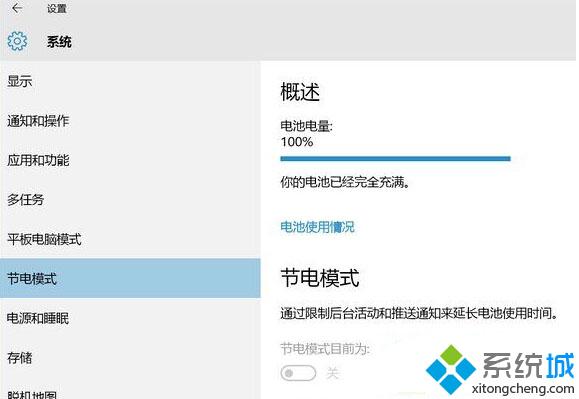
5、重启计算机之后即可重新开始更新。
以上就是系统城小编为大家介绍的Win10升级时提示“节电模式已打开因此我们暂停了下载”问题的解决方法了。大家可以关注系统城更多精彩教程https://www.xitongcheng.com/
我告诉你msdn版权声明:以上内容作者已申请原创保护,未经允许不得转载,侵权必究!授权事宜、对本内容有异议或投诉,敬请联系网站管理员,我们将尽快回复您,谢谢合作!










